|
|
Linux上安装oracle,因其过程之繁琐,报错率之高,成为了许多工程师的梦魇。前段时间因工作需要,分别在HP的PC服务器和小型机上装了几次oracle,其间的过程是生不如死啊,简直都快弄出人命了~如果自己没有一套完整的安装流程,光靠临时去百度的话,我想任何人都会有这样的问题:不断报错,不断卡壳,没完没了……最后还很有可能导致不得不重装系统。这些使得我不得不对自己的教训进行了总结,现总结出一份史上最详细的安装教程,供自己备忘,同时也分享给大家。
本教程适用环境为32位的RHEL5系统和oracle11g R2。
1、在安装oracle之前,用命令检查必需的RPM软件包有没有安装
命令如下:
rpm -q binutils compat-libstdc++-33 elfutils-libelf elfutils-libelf-devel gcc gcc-c++ glibc glibc-common glibc-devel glibc-headers kernel-headers ksh libaio libaio-devel libgcc libgomp libstdc++ libstdc++-devel make numactl-devel sysstat unixODBC unixODBC-devel
如果RPM包安装完全的话会如图所示
如果未安装完全会显示XXX is not installed,这个时候可以通过挂在RHEL5.4的光盘或镜像,在Server文件夹里寻找相应的RPM包安装。
2、建立oracle系统用户和安装目录
创建一个主组oracle和一个副组dba
groupadd oinstall
groupadd dba
创建oracle安装文件夹
mkdir -p /oracle
添加一个oracle用户, 根目录是 /oracle, 主的组是oinstall 副的组是dba
useradd -g oinstall -G dba -d /oracle oracle
拷贝包含环境变量的文件到安装目录下,这个之后会用到
cp /etc/skel/.bash_profile /oracle
cp /etc/skel/.bashrc /oracle
cp /etc/skel/.bash_logout /oracle
为oracle用户设置密码 123456
passwd oracle
设置安装目录用户权限
chown -R oracle:oinstall /oracle
检查 nobody 是否存在
id nobody
缺省存在的,会显示nobody的uid、gid和groups,默认都是99。如果不存在可以输入以下命令
/usr/sbin/useradd -g nobody
3、修改内核参数
vi /etc/sysctl.conf
在sysctl.conf这个文件中加入以下内容,我加在文件的末尾
fs.aio-max-nr = 1048576
fs.file-max = 6815744
kernel.shmall = 2097152
kernel.shmmax = 536870912
kernel.shmmni = 4096
kernel.sem = 250 32000 100 128
net.ipv4.ip_local_port_range = 9000 65500
net.core.rmem_default = 262144
net.core.rmem_max = 4194304
net.core.wmem_default = 262144
net.core.wmem_max = 1048586
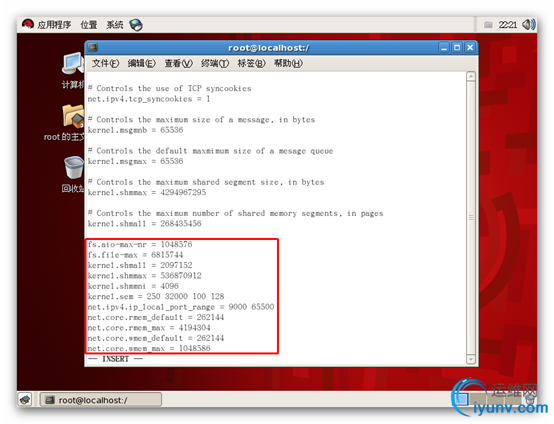
4、设置oracle用户的shell limit
vi /etc/security/limits.conf
在limits.conf中加入以下内容,同样放在末尾,如图所示
oracle soft nproc 2047
oracle hard nproc 16384
oracle soft nofile 1024
oracle hard nofile 65536
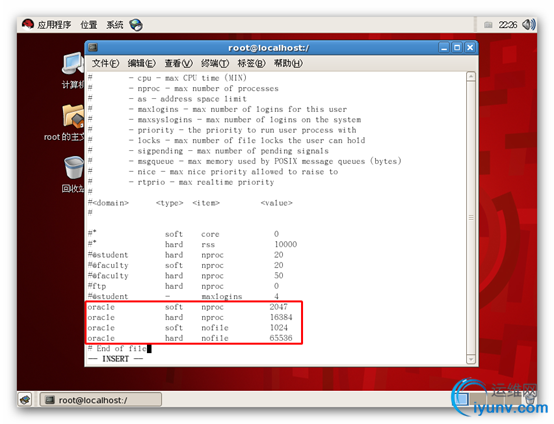
增加下面的内容到文件 /etc/pam.d/login 中,使shell limit生效
vi /etc/pam.d/login
session required pam_limits.so
5、设置oracle 用户环境变量
首先切换到oracle用户下
su – oracle
vi .bash_profile
在隐藏的.bash_profile文件中,将原有的环境变量删除,加入以下环境变量,注意自己的根目录位置
ORACLE_BASE=/oracle
ORACLE_HOME=$ORACLE_BASE/oracle
ORACLE_SID=DATA
PATH=$ORACLE_HOME/bin:$PATH:$HOME/bin
export ORACLE_BASE ORACLE_HOME ORACLE_SID PATH
6、将oracle安装包解压后上传到linux中,准备开始安装
Oracle 11g> chown -R oracle:oinstall /usr/oracle_install/database
注销root用户,改用oracle用户登录,来的database文件夹下,开始安装
./runinstaller
这里注意一下,如果是用root用户通过su切换到oracle用户的话,在“检查监视器”这一项可能无法通过,会显示以下警告
检查监视器: 监视器配置至少必须显示 256 种颜色
>>> 无法使用命令 /usr/bin/xdpyinfo 自动检查显示器颜色。请检查是否设置了 DISPLAY 变量。 未通过 Copyright (c) 1982, 2009, Oracle. All rights reserved.
SQL> conn /as sysdba //连接数据库
Connected to an>//oracle实例未开启
SQL> startup
ORACLE instance started.
Total System Global Area 238530560 bytes
Fixed>
Variable> Database Buffers 113246208 bytes
Redo Buffers 2310144 bytes
Database mounted.
Database opened.
SQL> conn /as sysdba
Connected.
SQL> create table testUser(>//创建表
Table created.
SQL> insert into testUser values(0,'mike'); //创建记录
1 row created.
SQL> select * from testUser;
> ---------- ----------
0 mike
关闭数据库
SQL> shutdown immediate
SQL> quit
以上现象说明oracle已经安装成功,也可以通过web页面访问oracle数据库
首先在命令行输入emctl start dbconsole开启控制台服务
在浏览器上输入https://X.X.X.X:1158/em即可访问(X.X.X.X是服务器IP),用户名和口令即创建数据库时创建的用户名(SYS、SYSTEM等)。
至此oracle安装完成,希望通过此教程,我们都能够在安装的过程中少走弯路。呵呵,大家都这么忙,时间耗不起呵~
|
|
|
|
|
|
|
|
|